ChatGPT nu funcționează: 9 cele mai bune soluții
6 min. citit
Actualizat pe
Citiți pagina noastră de dezvăluire pentru a afla cum puteți ajuta MSPoweruser să susțină echipa editorială Afla mai multe

Vă întrebați cum să remediați ChatGPT care nu funcționează? Încercați aceste soluții dovedite pentru a reveni la utilizarea chatbot-ului AI foarte repede.
De ce nu funcționează ChatGPT?
Deoarece ChatGPT este găzduit pe un server cloud, se va întâmpla ocazional erori de rețea sau întreruperi ale programului. Poate înceta să funcționeze din cauza:
- Cache sau cookie-uri corupte ale browserului
- Prea mulți utilizatori care accesează ChatGPT în același timp
- Serviciul este în întreținere
- Setări VPN configurate greșit pe telefon sau dispozitiv
- O conexiune slabă la internet
- Extensii de browser de la terți.

Acestea sunt erorile comune ChatGPT pe care le puteți întâmpina:
- Acces interzis cu Codul de eroare 1020
- Prea multe cereri cu Codul de eroare 429
- Eroare de rețea pe răspunsuri lungi
- Eroare de conectare
- ChatGPT a detectat activitate suspectă
- Ceva n-a mers bine
- Conversații goale
- 400 cerere proastă pentru API-ul ChatGPT
- Eroare de server internă 500 când modelul nu funcționează
- 403 interzis pentru conținut nepermis.
Cum să remediați ChatGPT care nu funcționează
Înainte de a continua și de a încerca metode complexe de depanare, efectuați următoarele remedieri simple:
- Verificați dacă serverele OpenAI funcționează sau nu vizitând acest portal.
- Reporniți routerul Wi-Fi pentru a reîmprospăta internetul wireless pe care îl utilizați.
- Comutați la internet prin cablu printr-un cablu Ethernet pentru a obține o lățime de bandă mai mare decât o rețea fără fir.
- Deconectați-vă și conectați-vă din nou.
- Dezinstalați și reinstalați aplicația dacă utilizați ChatGPT pe un telefon mobil.
- Este posibil să nu utilizați acreditările corecte de conectare. Încercați să vă resetați acreditările contului OpenAI.
- Încercați să accesați ChatGPT de pe o altă rețea sau dispozitiv de internet.
- Încerca Alternative ChatGPT pentru câteva ore și verificați din nou.
- Puteți crea oricând un nou cont OpenAI pentru a utiliza ChatGPT.
Soluția 01: Dezinstalați extensiile de browser terță parte
- Operatii Deschise Google Chrome pe calculatorul tau.
- În colțul din dreapta sus, faceți clic pe Extensii pictograma pentru a deschide meniul manager de extensii.
- Derulați în jos sau în sus în Extensii meniu pentru a găsi suplimentul Chrome pe care doriți să îl eliminați.
- Dati click pe orizontal cu trei puncte pictograma pentru a deschide un meniu contextual.
- Dati click pe Eliminați din Chrome opțiune.

- Va apărea o fereastră pop-up de confirmare. Clic Elimină pentru a confirma și dezinstala extensia.
Dacă utilizați Mozilla Firefox, procesul de ștergere a unei extensii este similar. Pe Extensii meniu, ar trebui să vedeți un roata dintata lângă suplimentul pe care doriți să îl eliminați. Faceți clic pe acesta și alegeți Eliminați extensia.

Soluția 02: Verificați e-mailul contului OpenAI
Este posibil să puteți utiliza ChatGPT pentru scurt timp imediat după crearea unui cont nou. Cu toate acestea, instrumentul va înceta în cele din urmă să funcționeze dacă nu verificați adresa de e-mail.
Verificați căsuța de e-mail a dvs. sau Spam/ vechitura folder pentru a găsi e-mailul de verificare de la OpenAI. Faceți clic pe butonul Verificare e-mail și reîncărcați ChatGPT.
Soluția 03: Ștergeți datele de temperatură specifice site-ului
- Când sunteți pe site-ul web ChatGPT, faceți clic pe Vizualizați informații despre site pictograma de lângă bara de adrese din Google Chrome.
- Dati click pe Cookie-urile și datele site-ului meniu de overflow.

- Acum, faceți clic pe Gestionați datele site-ului de pe dispozitiv meniu.
- Ștergeți tot ce vedeți în caseta de dialog care apare lângă bara de adrese a browserului.
- Aceste elemente ar trebui să fie după cum urmează:
- chat.openai.com
- openai.com
- tcr9i.chat.openai.com

- Apasă pe Terminat butonul.
- reload ChatGPT.
Soluția 04: Activați sau dezactivați rețeaua privată virtuală (VPN)
Dacă ChatGPT nu funcționează în regiunea dvs., încercați să utilizați un Software-ul VPN.
De exemplu, puteți utiliza Browsec pe browserul Chrome gratuit, instalând programul de completare pentru browser. Acum, faceți clic pe Pictograma Browsec add-on în browserul Chrome și alegeți VPN din US or Singapore. Apoi, reîncărcați ChatGPT pentru a remedia problema rețelei.

Dimpotrivă, dacă ați folosit un VPN și ați întâmpinat probleme de performanță sau de conectare în ChatGPT, dezactivați VPN-ul. Dacă utilizați Browsec, faceți clic pe pictograma acesteia din browser și apoi pe verde pornit buton glisant.

Soluția 05: Schimbați-vă adresa IP
- Dati click pe meniul Start (steagul Windows) în colțul din stânga jos al ecranului sau în centrul barei de activități.
- Selectați Setări cont (pictogramă în formă de roată) pentru a deschide Setări Windows meniu.
- În meniul Setări, faceți clic pe Rețea și Internet.
- Dacă sunteți conectat prin Wi-Fi, faceți clic pe Wi-Fi la stânga. Dacă utilizați o conexiune Ethernet, selectați Ethernet.
- Derulați în jos pe meniul din dreapta pentru a găsi Centrul de rețea și partajare. Faceți clic pe asta.

- Faceți clic pe internetul conectat numele rețelei or SSID.

- Stare Wi-Fi or Stare Ethernet va apărea dialogul.
- Dati click pe Proprietăţi butonul.
- Pe Proprietăți Wi-Fi , selectați fișierul IPv4 și faceți clic pe Proprietăţi.
- Selectați Utilizați următoarea adresă IP opțiunea și introduceți o adresă IP adecvată care există în rețeaua dvs.

- De exemplu, rețeaua mea de internet permite toate IP-urile din acest interval de adrese 192.168.1.1 la 192.168.1.256. Totuși, nu puteți utiliza aceeași adresă IP pentru două sau mai multe dispozitive din aceeași rețea. Dacă primiți o eroare de conflict IP, alegeți o altă adresă IP.
- Clic OK.
Soluția 06: spălați serverul DNS (Domain Name System).
- Apăsaţi ferestre din + X tastele pentru a deschide ferestre din Utilizator puternic meniu.
- Selectați Comandă Prompt (Admin) or Windows PowerShell (Admin) din meniu.

- Vă recomand PowerShell dacă îl utilizați Ferestre 10 sau mai tarziu.
- În promptul de comandă sau în consola PowerShell, tastați următoarea comandă și apăsați Intrați: ipconfig / flushdns.

- Așteptați mesajul de confirmare care indică „Am spălat cu succes cache-ul DNS Resolver.
- Acum puteți închide promptul de comandă sau fereastra PowerShell.
Soluția 07: Abonați-vă la ChatGPT
Planul premium vă oferă acces prioritar la aplicația web ChatGPT și la serverele de aplicații mobile. De asemenea, puteți utiliza cel mai recent model AI conversațional GPT-4 de la OpenAI.
Dati click pe plan de upgrade butonul din colțul din stânga jos al portalului ChatGPT pentru a deschide dialogul de abonare. Acolo, faceți clic pe Faceți upgrade la Plus butonul și urmați instrucțiunile de pe ecran.

Soluția 08: ștergeți memoria cache și datele aplicației ChatGPT (Android)
- Accesați sertarul de aplicații al telefonului mobil Android și găsiți pictograma aplicației ChatGPT.
- Apăsați lung pe pictogramă și selectați Informații despre aplicație opțiunea din meniul contextual care apare.

- Acum, atingeți tasta Stocare și cache apoi atingeți Goliți memoria cache pe Depozitare ecran.

Soluția 09: Forțați închiderea aplicației ChatGPT (iPhone)
- Glisati in sus din partea de jos a ecranului iPhone până la carduri de aplicație apare.
- Acum, glisați caruselul cardului de aplicație spre dreapta sau spre stânga pentru a găsi aplicația ChatGPT.
- Atinge lung pe cardul aplicației și glisează-l în sus să-l închidă forțat.

- Acum, fugi Chat GPT de la ecranul principal pe iPhone.
Deci, acum știți cum să remediați ChatGPT care nu funcționează!
Dacă problema persistă chiar și atunci când ați încercat toate ideile, contactați Echipa de asistență ChatGPT și sper că vă vor ajuta.

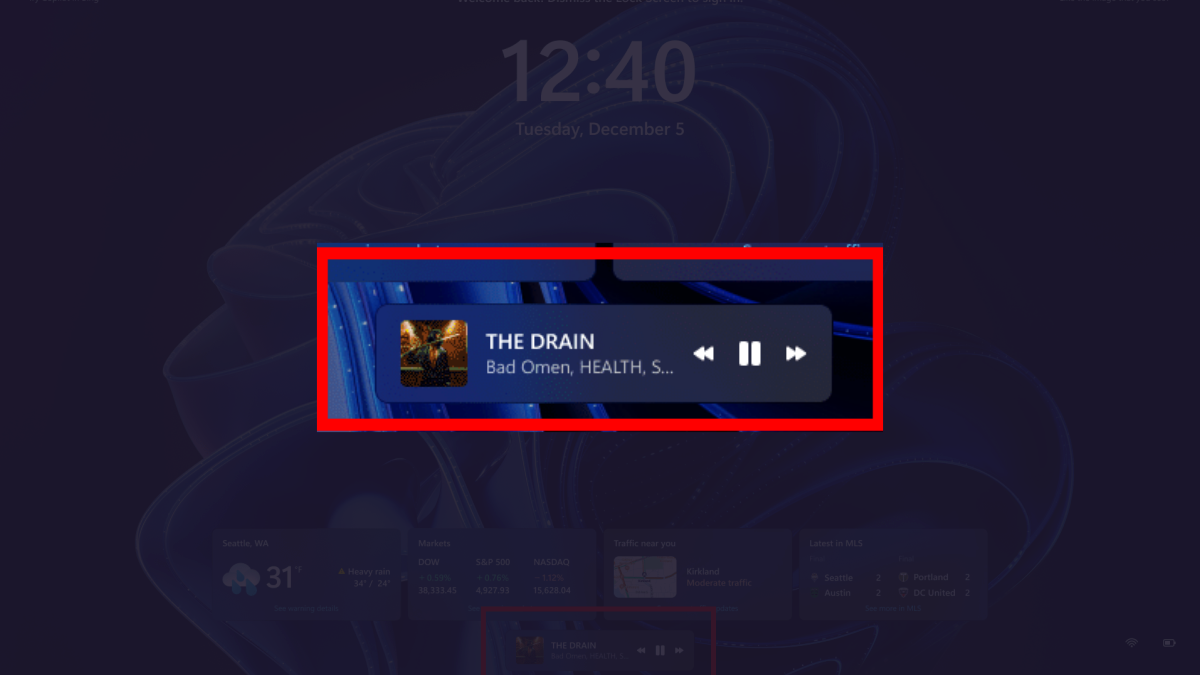
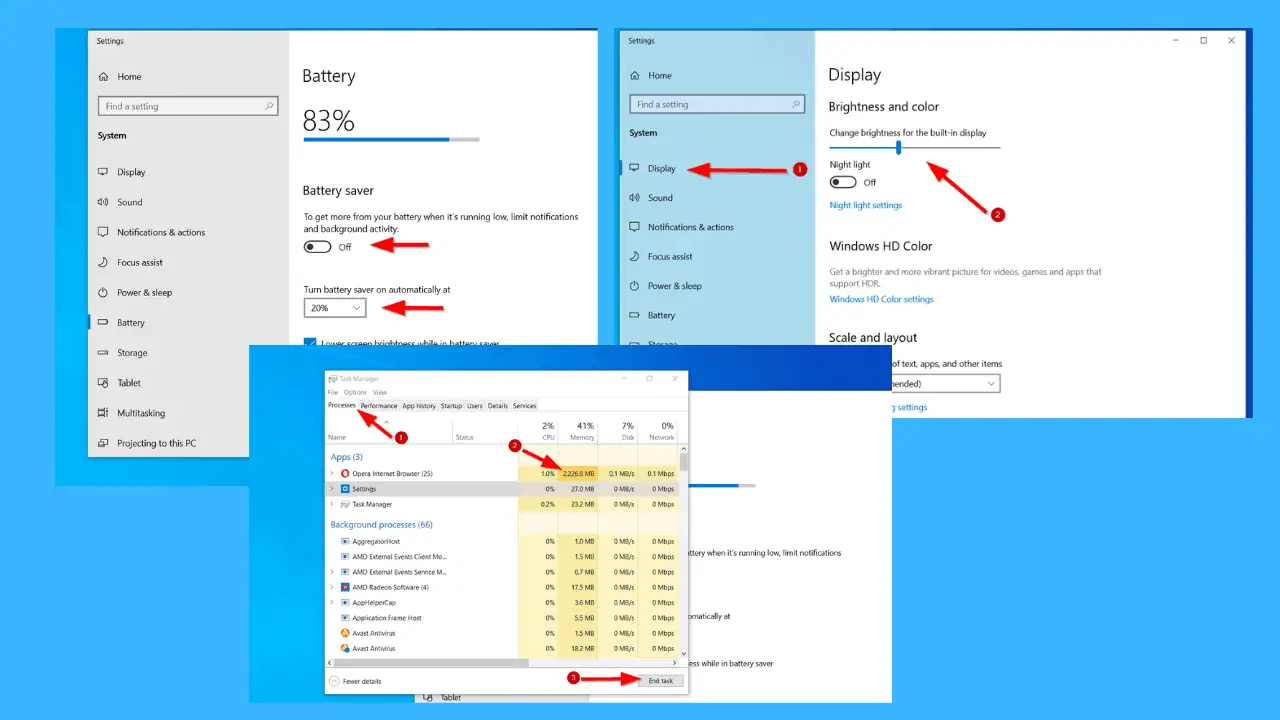
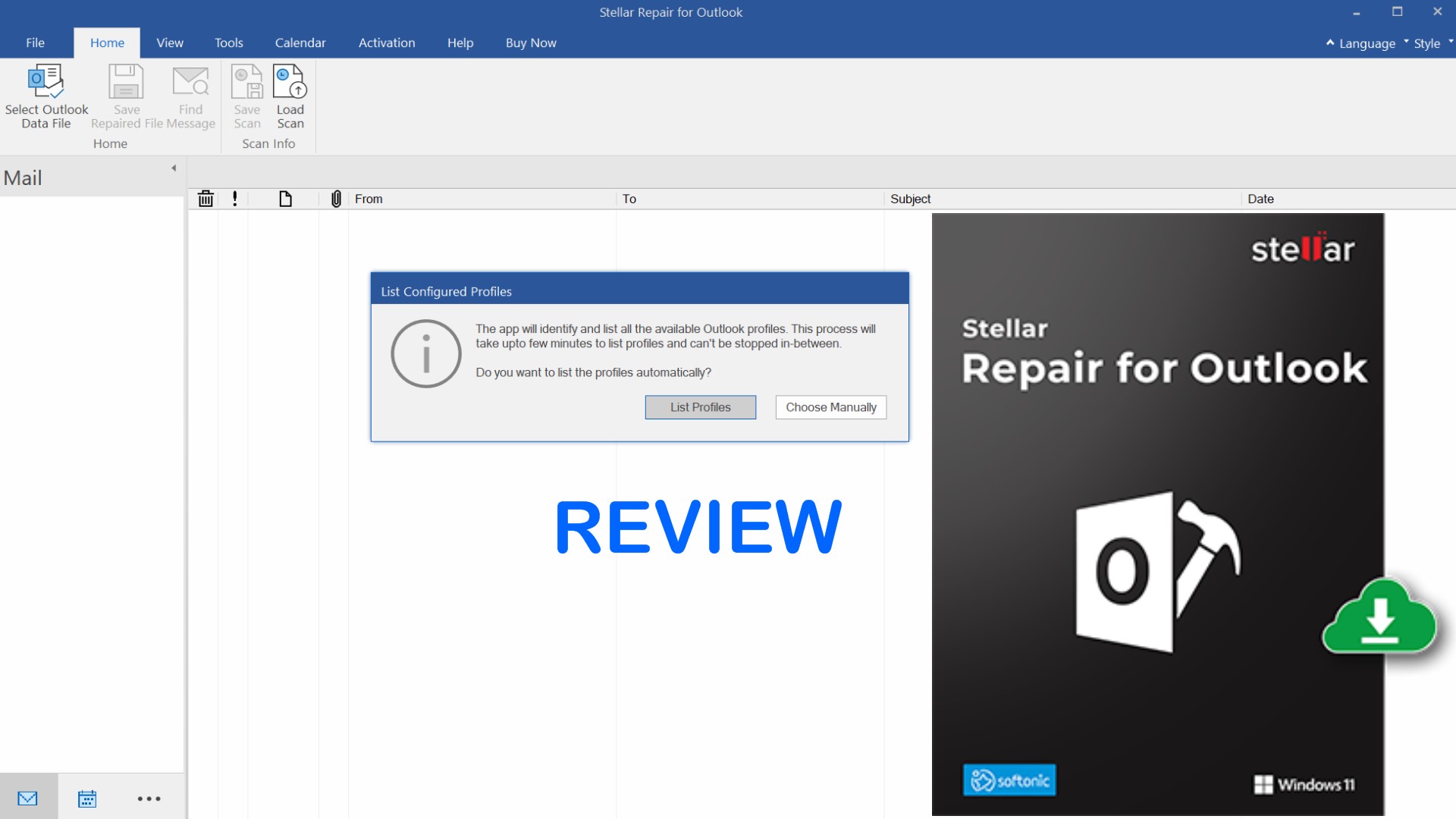
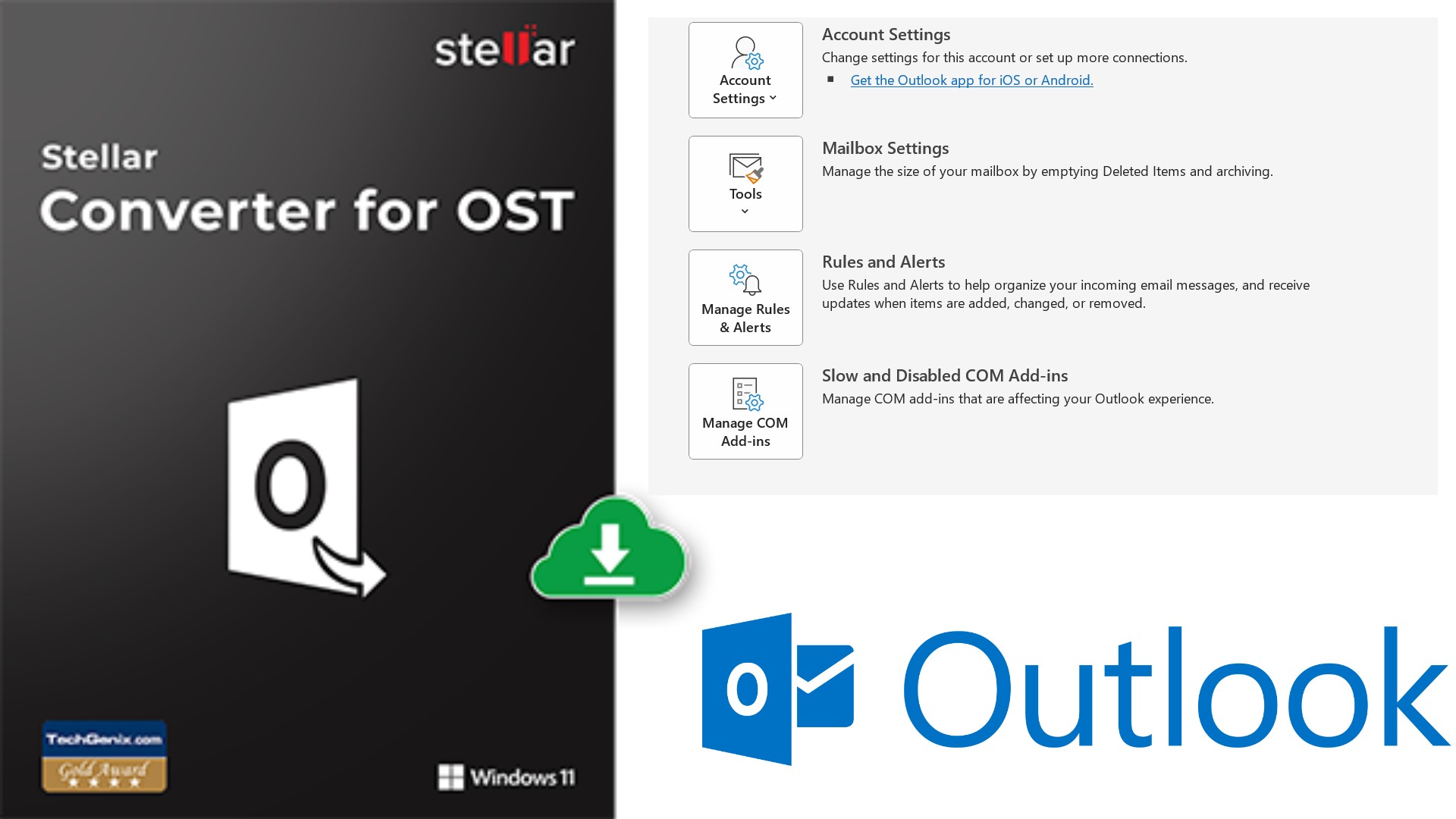


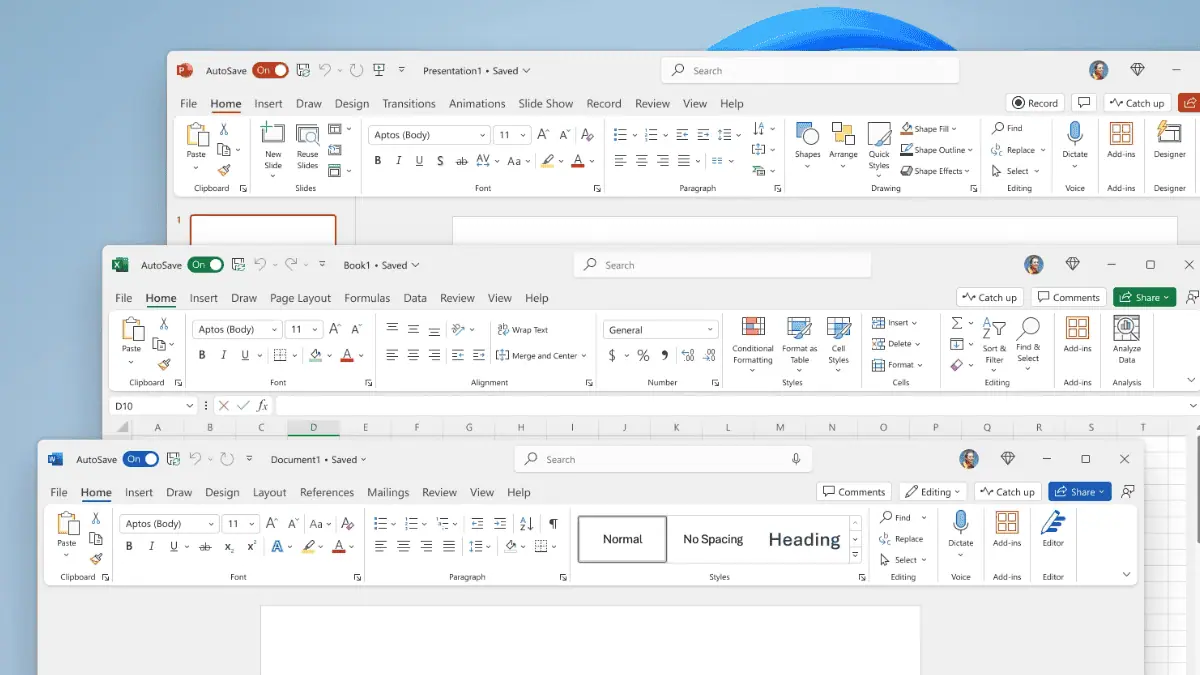
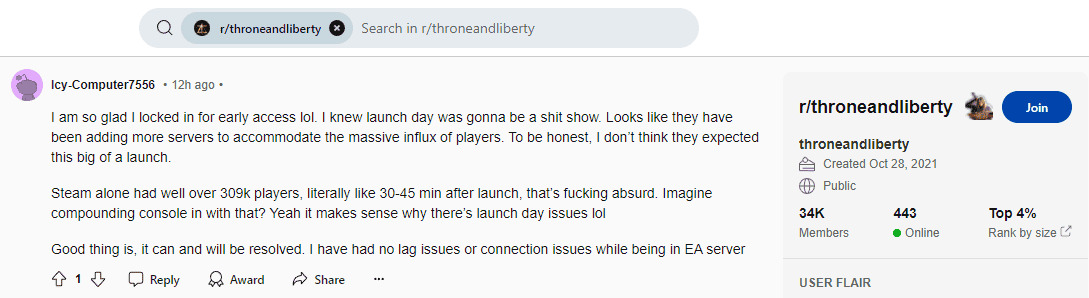
Forumul utilizatorilor
0 mesaje